Boutique virtuelle
L'accès au paramétrage de la boutique virtuelle s'effectue dans la sous-partie "Boutique virtuelle" du menu de navigation rapide.

Affichage
Le Mode d'affichage du choix des livraisons permet d'indiquer à quel moment un client peut choisir sa date et son lieu de livraison si besoin pour pouvoir commander.
3 paramétrages sont possibles :
- Catalogue produit puis choix livraison : le client accède au catalogue et peut choisir ses produits. C'est ensuite qu'il choisit la date de livraison pour finaliser sa commande.
Le client peut ajouter à sa commande l'ensemble du catalogue. Les produits indisponibles (Seuil hebdomadaire atteint, produit hors saison...) lui seront indiqués sur le récapitulatif de sa commande. - Choix livraison puis catalogue produit : le client doit d'abord choisir sa date de livraison et il accède ensuite au catalogue.
Le client ne voit pas l'ensemble du catalogue mais seulement les produits disponibles à la commande pour la date sélectionnée. - Choix livraison ET accès au catalogue produit : le client peut accéder au catalogue et visualiser tous les produits, si il souhaite commander il doit d'abord choisir une date de livraison.
Le client peut consulter l'ensemble du catalogue. Ensuite, lors du passage de sa commande, il ne voit que les produits disponibles pour la date de livraison qu'il a sélectionné.
Pour le Mode d'affichage des produits, 3 options d'affichage sont proposées :
- Liste sans photo (adaptée à la vente aux professionnels)
- Liste avec photos
- En colonnes avec photos (adaptée à la vente aux particuliers)
Solder ou créditer son compte
Ces options sont possibles seulement si le paiement en ligne est intégré à votre site.

Une fois le paramétrage activé, les 2 options peuvent être proposé au client sur son espace > Mon compte > onglet Solde.
Régler mon solde : cette option est proposée au client seulement si celui-ci a un solde débiteur sur son compte.
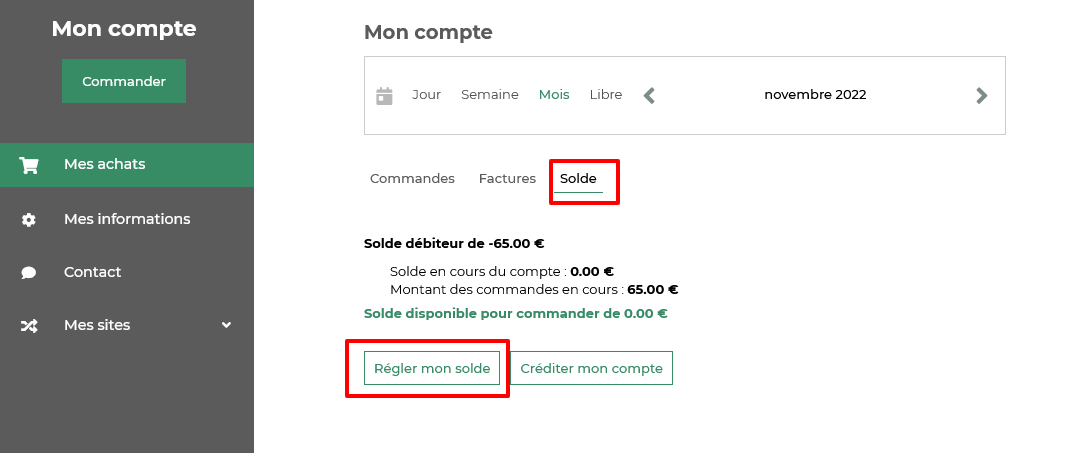
Lorsque le client clique sur le bouton il est alors redirigé sur le site de la banque pour procéder au règlement du montant de son solde débiteur. Une fois celui-ci validé, le versement est automatiquement créé dans la partie comptabilité.
Créditer mon compte : cette option est systématiquement proposée au client. En cliquant sur "Créditer mon compte", une pop in s'ouvre pour renseigner le montant que le client souhaite créditer.
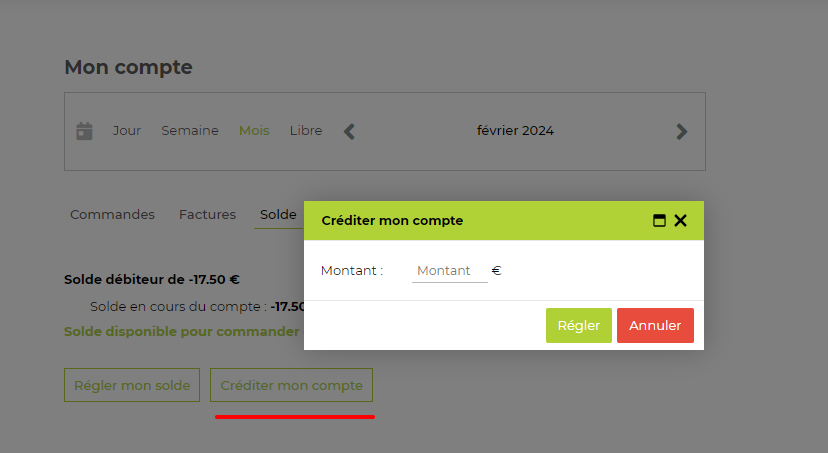
Une fois le montant renseigné et après avoir cliqué sur "Régler", le client est redirigé sur le site de la banque. une fois validé, le versement est automatiquement créé.
NB : si un solde débiteur est existant et l'option créditer mon compte est utilisée par le client, alors le champ Montant est automatiquement renseigné par le montant du solde débiteur. Mais celui-ci reste modifiable.
Paramétrage de la gestion des reliquats
Il est possible de choisir comment le reliquat des clients est pris en compte au moment de valider leur commande sur la boutique.
Dans le Paramétrage > Boutique virtuelle > "prise en compte du reliquat lors de la commande", 3 options sont possibles :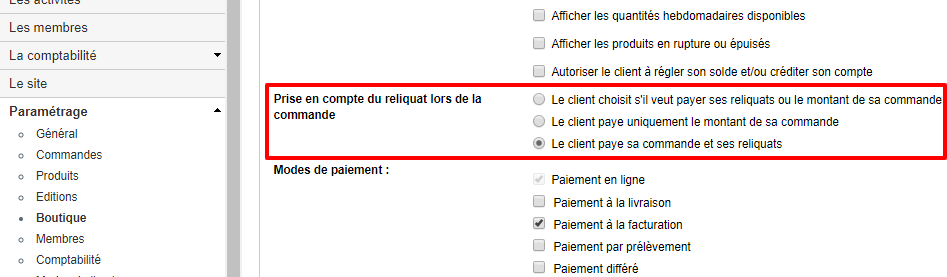
Dans le 1er cas, si le client a un reliquat, il peut alors choisir si il souhaite régler uniquement sa commande ou si il souhaite en profiter pour régler son reliquat.
Dans le 2ème cas, seule l'option de payer ce que le client a commandé lui est proposé.
Dans le 3ème cas, seule l'option de payer son solde est proposé au client, c'est à dire le montant de sa commande en cours auquel le reliquat est ajouté ou soustrait.
Modes de paiement
Délai de commande
Il est possible de paramétrer un délai pour bloquer les commandes, délai qu'il faut indiquer en jours.Il faut aussi préciser une heure d'ouverture et une heure de clôture :
- Heure d'ouverture (de 00h00 à 23h00)
Elle correspond à l'heure à partir de laquelle les commandes seront ouvertes le jour de l'ouverture.
- Heure de clôture (de 01h00 à 24h00)
Elle correspond à l'heure à partir de laquelle les commandes seront fermées le jour de la clôture.

Notification du rappel d'échéance de livraison
Un mail de rappel d'échéance de livraison peut être paramétré, il est possible d'indiquer qui reçoit le message, de paramétrer quel type de rappel et de personnaliser le message du mail ainsi que son heure d'envoi.
Il est possible de restreindre ce rappel à un groupe de client ou au contraire d'en exclure un, le rappel sera donc effectif pour tous les membres n'appartenant pas au groupe exclu.
Des valeurs peuvent être insérées dans le sujet et dans le message, elle seront remplacées par les informations correspondantes dans le mail que le membre recevra.
NB : Sur les sites de vente aux professionnels, l'ajout de la liste des produits disponibles (variable ${LISTE_PRODUIT}) pour la livraison concernée dans le message peut bloquer son envoi. En effet, seuls les produits non restreints à des groupes clients ou à des gammes tarifaires seront listés. Si aucun produit n'est visible, la notification ne sera pas envoyée. Dans ce cas, nous vous recommandons de ne pas utiliser cette variable, mais d'ajouter un lien vers la boutique avec la variable ${LIEN_COMMANDER}
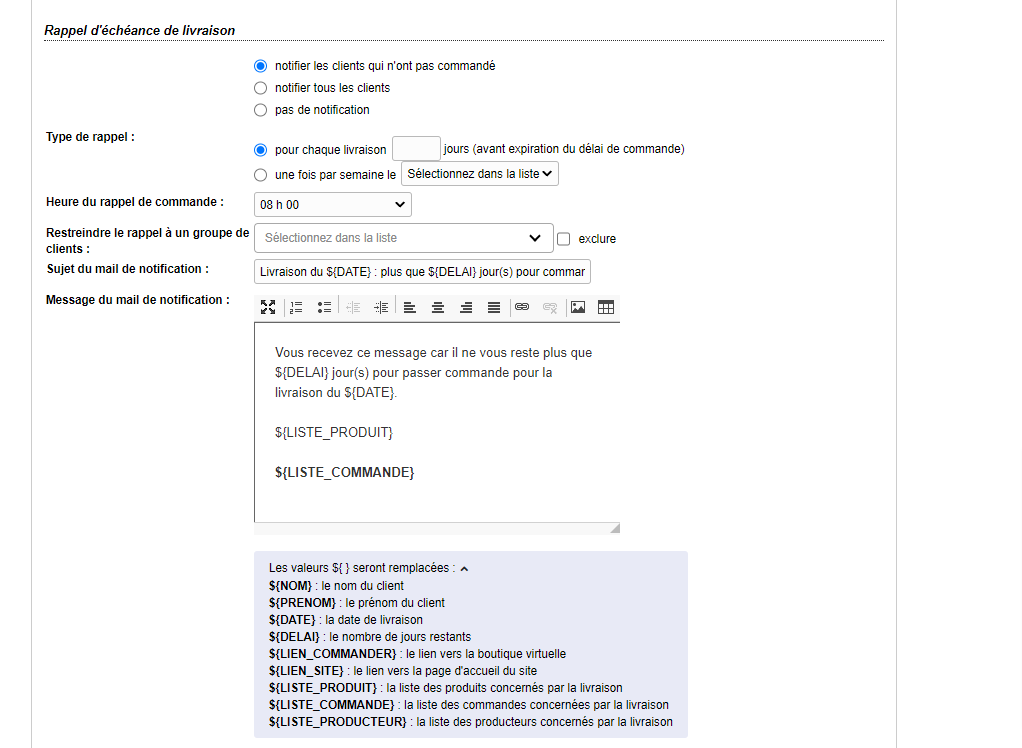
Le mail de rappel d'échéance de livraison n'est disponible que sur les sites qui gèrent les dates de livraison de façon manuelle.
Notification de rappel de panier non finalisé
Un mail de notification de panier non validé peut être paramétré, il est possible de personnaliser le message du mail ainsi que son heure d'envoi.
Les champs de paramétrage apparaissent lorsque l'option "Notifier les clients en cas de commande non finalisée" est cochée.
Il sera automatiquement envoyé aux clients dont le panier n'a pas été finalisé dans les 24 heures précédents l'envoi.
Si plusieurs livraisons sont effectuées dans la semaine, le rappel est configuré pour ne pas envoyer plus d'un mail de notification par semaine au client.
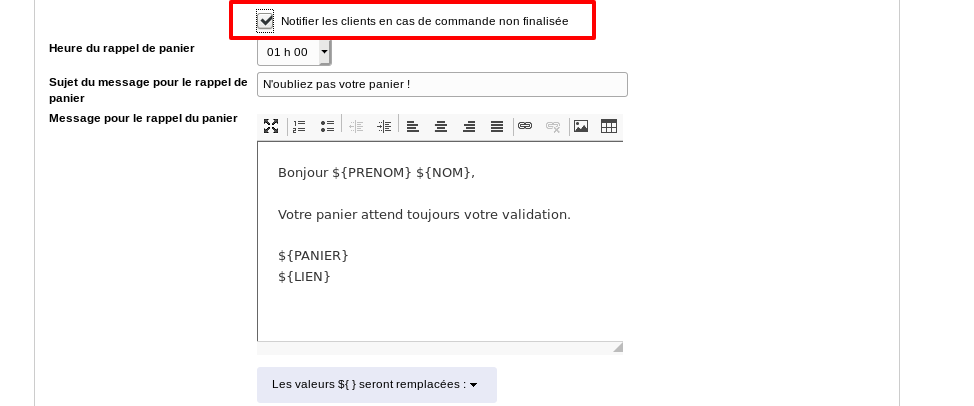
Messages / Notifications
Vous pouvez dès à présent paramétrer entièrement le mail de validation de commande envoyé aux clients et aux coordinateurs.Allez dans Paramétrage > Boutique Virtuelle > Messages / Notifications.
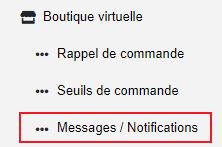
Message affiché dans la pop-in de validation de commande
Le "Message affiché lors de la validation d'une commande" correspond au texte affiché dans la fenêtre pop-in qui s'ouvre pour indiquer au client que sa commande est validée.Ce texte peut être personnalisé avec les variables suivantes :
- ${NOM} : Le nom du client
- ${PRENOM} : Le prénom du client
- ${DENOMINATION} : La dénomination du client
- ${RAISON_SOCIALE} : La raison sociale du client
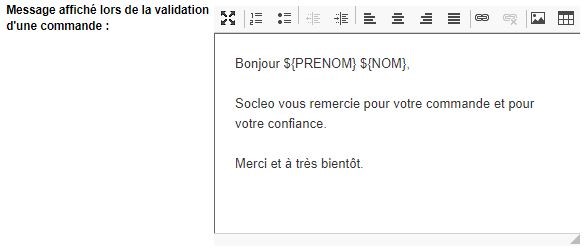
Mail automatique de confirmation de commande
Vous pouvez paramétrer le "Mail envoyé au client lors de la validation de sa commande".Il est possible de le personnaliser avec les variables suivantes (utilisables dans le sujet comme dans le corps du mail) :
- ${NOM}: Le nom du client
- ${PRENOM}: Le prénom du client
- ${DENOMINATION}: La dénomination du client
- ${RAISON_SOCIALE}: La raison sociale du client. (Dénomination si non renseignée)
- ${DATE_LIVRAISON}: La (les) dates(s) de livraison client
- ${BCC}: Le(s) numéro(s) des bon(s) de commande client
- ${BLC}: Le uméro du bon de livraison
- ${LIEU}: Le lieu de livraison
- ${ADRESSE_LIEU}: L'adresse du lieu de livraison
- ${TEL_CONTACT_LIEU}: Le numéro de téléphone de contact du lieu
- ${CRENEAU}: Le créneau de livraison
- ${CODE_CASIER}: Le code du casier
- ${DETAIL_COMMANDE}: Le tableau récapitulatif de la commande
- ${NB}: Le nombre de produits dans la commande
- ${NOTE}: Les observations liées à la commande
- ${MONTANT_TOTAL}: Le montant total de la commande
- ${DEVISE}: La devise
- ${RECAP_CREATION_COMMANDE_DEFAUT} : Le message récapitulatif de la commande par défaut contenant les informations ci-dessus
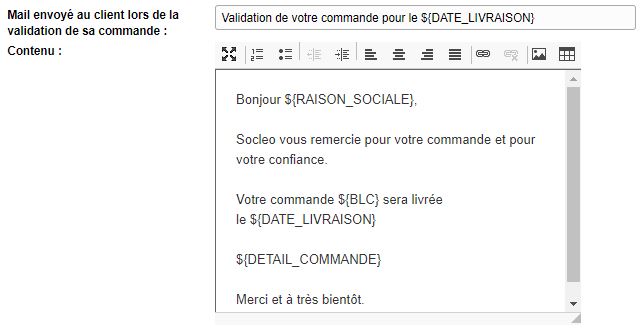
Les champs peuvent être laissés vides. Le message de validation de commande par défaut sera alors envoyé.
Si l'option "Notifier les coordinateurs : A la saisie de commande client" est activée dans Paramétrage > Notifications, alors il est également possible de paramétrer le message automatique envoyé aux coordinateurs dans Paramétrage > Boutique Virtuelle > Messages / Notifications.
Vous pouvez paramétrer le "Mail envoyé aux coordinateurs lors de la validation d'une commande" avec les variables suivantes :
- ${NOM}: Le nom du client
- ${PRENOM}: Le prénom du client
- ${DENOMINATION}: La dénomination du client
- ${RAISON_SOCIALE}: La raison sociale du client. (Dénomination si non renseignée)
- ${DATE_LIVRAISON}: La (les) dates(s) de livraison client
- ${BCC}: Le(s) numéro(s) des bon(s) de commande client
- ${BLC}: Le numéro du bon de livraison
- ${LIEU}: Le lieu de livraison
- ${ADRESSE_LIEU}: L'adresse du lieu de livraison
- ${TEL_CONTACT_LIEU}: Le numéro de téléphone de contact du lieu
- ${CRENEAU}: Le créneau de livraison
- ${CODE_CASIER}: Le code du casier
- ${DETAIL_COMMANDE}: Le tableau récapitulatif de la commande
- ${NB}: Le nombre de produits dans la commande
- ${NOTE}: Les observations liées à la commande
- ${MONTANT_TOTAL}: Le montant total de la commande
- ${DEVISE}: La devise
- ${RECAP_CREATION_COMMANDE_DEFAUT} : Le message récapitulatif de la commande par défaut contenant les informations ci-dessus
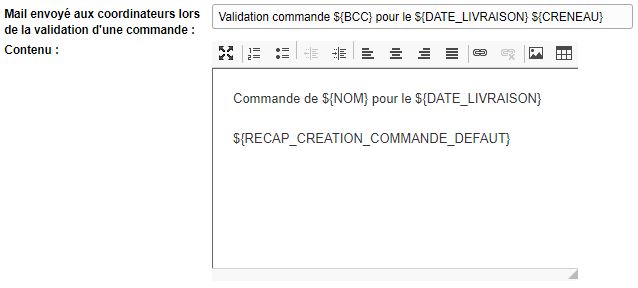
Suppression automatique des commandes non finalisées
Les commandes non finalisées passées sur le site web par le client seront supprimées automatiquement dans les cas suivants:
- Une date de livraison est renseignée sur la commande : suppression lorsque la validité de la date est dépassée (livraison fermée ou délai de commande dépassée)
- La commande n'a pas de date : suppression au bout de 14 jours
